创维电视爱投屏怎么连接不上 创维电视如何使用爱投屏来投屏?
更新时间:2023-05-19 11:42:10作者:yang
创维电视爱投屏怎么连接不上,你是否曾经遇到过使用创维电视爱投屏投屏时出现连接问题的情况呢?这种情况很常见,而且很多人可能并不知道如何解决。创维电视的爱投屏功能可以让用户将手机、平板电脑等移动设备上的内容投射到电视屏幕上,实现大屏幕展示,但是使用前需要进行正确的连接设置。接下来我们将为大家介绍如何正确连接创维电视的爱投屏,以及一些常见的解决方法。
创维电视如何使用爱投屏来投屏?
创维的”爱投屏“,根据手机类型选择投屏方式。都需将手机和智能电视处于同一局域网内才能生效。(前提条件)
步骤:1、运行“爱投屏”。

2、根据手机类型选择投屏方式,点击【安卓设备】显示是手机视频应用投屏到电视的操作方法。
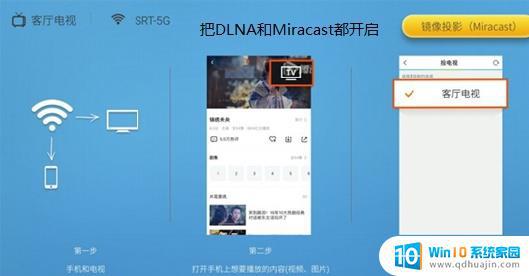
3、创维电视默认开启的是DLNA投射服务,如需手机和电视同步播放。需要找到“镜像投影(Miracast)“或进入”Miracast镜像图片“切换开启,具体根据系统不同稍有变化。

4、打开手机设置界面,在”无线网络->无线显示“中,选择设备名称点击即可连接。
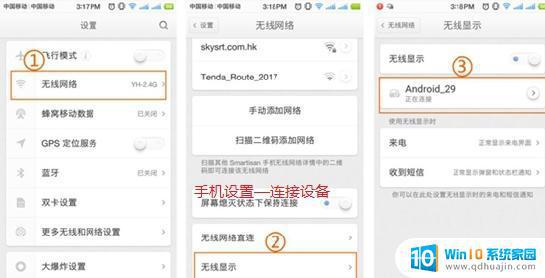
5、电视显示手机屏幕。
创维电视使用爱投屏来投屏非常方便,只要确保设备连接无误和遵循正确的使用步骤,就可以轻松享受高品质的投屏体验。如果您遇到任何连接问题,可以参考上述方法进行排除,或留意创维电视官方网站的更新和提示,为您提供更便捷的使用体验。
创维电视爱投屏怎么连接不上 创维电视如何使用爱投屏来投屏?相关教程
热门推荐
电脑教程推荐
win10系统推荐
- 1 萝卜家园ghost win10 64位家庭版镜像下载v2023.04
- 2 技术员联盟ghost win10 32位旗舰安装版下载v2023.04
- 3 深度技术ghost win10 64位官方免激活版下载v2023.04
- 4 番茄花园ghost win10 32位稳定安全版本下载v2023.04
- 5 戴尔笔记本ghost win10 64位原版精简版下载v2023.04
- 6 深度极速ghost win10 64位永久激活正式版下载v2023.04
- 7 惠普笔记本ghost win10 64位稳定家庭版下载v2023.04
- 8 电脑公司ghost win10 32位稳定原版下载v2023.04
- 9 番茄花园ghost win10 64位官方正式版下载v2023.04
- 10 风林火山ghost win10 64位免费专业版下载v2023.04